-
はじめに
-
メンバー、ビル、スペースを管理する
-
コンテンツのアップロードとダウンロード
-
VIVERSE for Businessに進む
-
セッションを作成・参加する
-
使用できるツール
-
コンテンツを表示・共有する
-
3Dモデルでの操作
-
PCにアクセスする
-
VIVERSE for Businessをコンピューターやモバイルデバイスで使用する
- コンピュータとモバイルデバイスにVIVERSE for Businessをダウンロードする
- コンピュータでVIVERSE for Businessをナビゲートする
- モバイルデバイスでVIVERSE for Businessをナビゲートする
- デスクトップアプリでフライスルー視界を使用する
- デスクトップアプリとモバイルアプリからプライベートトークセッションを開始する
- アプリのコントロール
- デスクトップとモバイルアプリからセッションを作成・参加する方法
- デスクトップアプリのファイルブラウザを使用する
- デスクトップアプリでウェブブラウザを使用する
- デスクトップアプリでコンテンツウィンドウを操作する
- 他のメンバーが共有したコンテンツを表示する
- コンピュータ画面を共有する
- デスクトップアプリとモバイルアプリでライブキャプションを表示する
- デスクトップおよびモバイルアプリでの議事録を録音する
- デスクトップとモバイルアプリでのセーフゾーンの仕組み
-
ソリューションと FAQ
-
一般
- VIVERSE for BusinessをPC VRヘッドセットで使用するためのシステム要件を教えてください。
- VIVERSE for Businessと互換性のあるデバイスを教えてください。
- VIVERSE for Businessが対応する言語を教えてください。
- VIVERSE for Businessチームに機能リクエスト、フィードバック、提案を提出する方法を教えてください。
- iPadまたはiPhoneのVIVERSE for Business ユーザーコンソールにサインインできません。
- ネットワーク管理者がVIVERSE for Businessのために有効にする必要があるポートはどれですか?
-
ファイルとコンテンツウィンドウ
-
セッションとスペース
-
サブスクリプションとその他のFAQ
-
ハンドジェスチャーでVIVERSE for Businessをナビゲートする
注意:
VIVERSE for Businessを操作するためのハンドジェスチャーの使い方は次のとおりです:
現在、ハンドトラッキングはVIVE XR Elite、VIVE Focus Vision、およびVIVE Focus 3で使用できます。
テレポートする
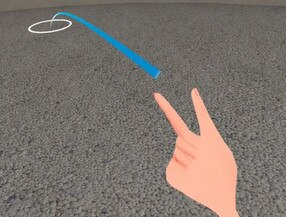
- 手のひらを上にして握りこぶしを作り、親指と人差し指を開きます。
- 青い弧を行きたいところに向けて、ピンチします。
回転する
- 手のひらを横に向けて握りこぶしを作り、親指と人差し指を開きます。矢印ボタンが表示されます。
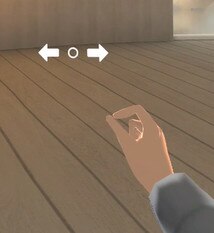
- 親指と人差し指を合わせ、円を右矢印の方向にドラッグすると右に、左矢印の方向にドラッグすると左に曲がります。
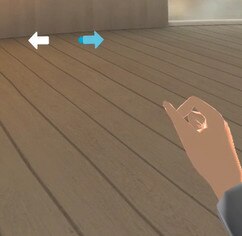
ビル内のフロアを切り替える
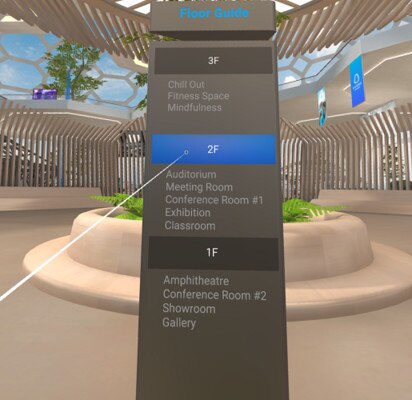
フロアガイドで、行きたいフロアにビームを向けてから、ピンチで選択します。
スペースに入る
詳細については、持続的でダイナミックな空間に入るをご覧ください。
バーチャルチェアを選択する

- 手のひらを上にして握りこぶしを作り、親指と人差し指を開きます。
- 青い弧を椅子のベースに向け、ピンチします。
VIVERSEメニューの開閉
詳細については、VIVERSEメニューをご覧ください。
参考になりましたか?
はい
いいえ
送信
ありがとうございました!フィードバックをいただければ、お役立ち情報の提供を改善してまいります。